Google 문서에서 텍스트 강조 표시를 제거하는 방법
워드 프로세싱 문서의 텍스트 강조 기능은 문서에서 특정 텍스트를 선택하는 데 도움이되는 유용한 방법입니다. 그러나 학교 나 기관은 서식에 대한 엄격한 규칙이있을 수 있으며 텍스트 강조 표시가 허용되지 않을 수 있습니다.
다행히도 Google 문서에서 텍스트 강조 표시를 처음에 추가 한 방식과 유사한 방식으로 강조 표시를 제거 할 수 있습니다. 아래의 튜토리얼에서는 문서의 일부를 선택하고 해당 선택에 적용된 텍스트 강조 표시를 제거하는 방법을 보여줍니다.
Google 문서에서 텍스트에서 강조 표시 색상을 제거하는 방법
이 도움말의 단계에서는 텍스트 강조 표시 색상이 포함 된 기존 Google 문서 도구 문서가 이미 있으며 삭제하려는 것으로 가정합니다. 해당 텍스트에 적용된 다른 서식은 제거되지 않습니다. 가로 방향으로 전환해야하는 경우이 기사에서 방법을 보여줄 수 있습니다.
1 단계 : https://drive.google.com/drive/my-drive에서 Google 드라이브에 로그인하고 삭제하려는 텍스트가 포함 된 문서 파일을 두 번 클릭합니다.
2 단계 : 강조 표시가 포함 된 텍스트를 선택하십시오. 문서 전체에 여러 선택 항목이 있고 모든 항목을 제거하려면 문서 본문 안쪽을 클릭하고 키보드에서 Ctrl + A 를 눌러 전체 문서를 선택하십시오.

3 단계 : 문서 위의 리본에서 텍스트 색상 단추를 클릭 한 다음 강조 표시 탭을 선택하십시오.
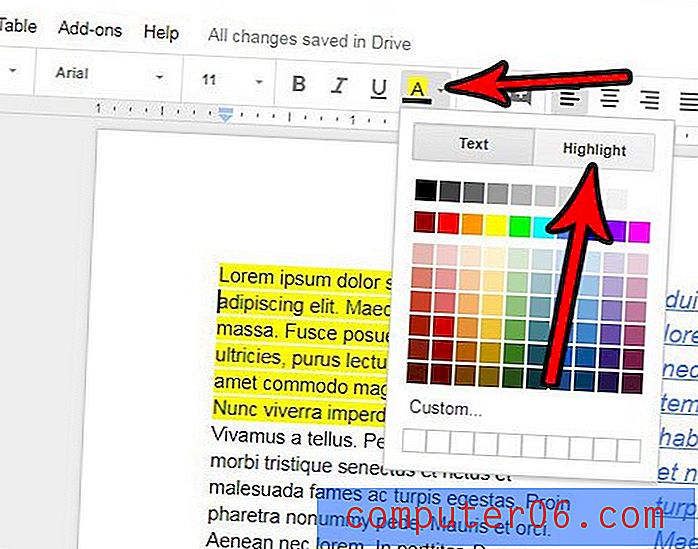
4 단계 : 없음 옵션을 선택하십시오.
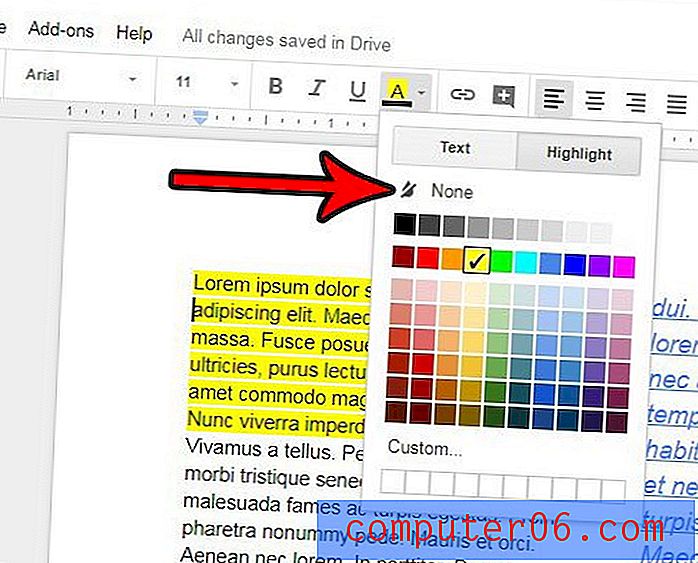
선택 항목에서 텍스트 강조 색상을 제거하고 해당 선택 항목의 다른 서식 요소도 변경해야한다는 것을 알기 만합니까? 다른 형식 설정을 계속 찾아 낼 필요가 없도록 Google 문서에서 선택한 항목의 서식을 지우는 방법을 알아보십시오.



